Découverte de l'édition et des versions des produits
Vous avez souvent besoin des informations d'édition et de version des produits lorsque vous achetez des mises à niveau ou que vous calculez l'utilisation des licences. Toutefois, ces informations ne font pas toujours partie de l'inventaire des périphériques. La solution consiste à utiliser à la fois une configuration d'analyse Discovery Services et une règle DTS (Data Translation Services, Services de traduction de données) pour collecter les données d'édition et de version non accessibles lors d'une analyse réseau normale, et pour les ajouter à l'inventaire.
- Découverte de l'édition et de la version pour Microsoft Exchange, Oracle Weblogic et Scooter Software Beyond Compare
- Découverte de l'édition pour Microsoft SQL Server
Dans les versions futures de Data Analytics, nous continuerons à mettre à jour la liste des produits pour lesquels vous pouvez configurer la découverte de l'édition et de la version.
Découverte de l'édition et de la version pour Microsoft Exchange, Oracle Weblogic et Scooter Software Beyond Compare
Pour certains produits, les informations d'édition et/ou de version sont masquées par défaut dans l'inventaire du périphérique. Ces produits s'installent souvent avec un fichier texte contenant les informations d'édition et/ou de version dont vous avez besoin, mais il est difficile d'intégrer ces données dans l'inventaire.
Pour obtenir ces informations, la solution consiste à définir une configuration d'analyse Discovery Services qui exécute également une règle DTS. La configuration analyse tous les périphériques sélectionnés. Si la connexion réussit, récupérez le fichier texte dans le composant Computer.Software.Configuration Files.File (Ordinateur.Logiciel.Fichiers de configuration. Fichier) de l'inventaire. À ce stade, la règle DTS effectue une recherche dans le fichier, puis ajoute les données de version et/ou d'édition à l'attribut Computer.Software.Additional Detection (Ordinateur.Logiciel.Détection supplémentaire).
Les composants critiques pour la définition de ce type de configuration sont déjà disponibles dans Discovery Services et la règle DTS nécessaire pour chaque produit est installée par défaut avec Data Analytics.
- Accédez au dossier Discovery Services > Adresses, cliquez avec le bouton droit sur Toutes les adresses, puis sélectionnez Ajouter une adresse pour configurer un objet d'adresse qui exécute la découverte sur les périphériques où sont installés Microsoft Exchange, Oracle Weblogic ou Scooter Software Beyond Compare.
- Cliquez avec le bouton droit sur le dossier Noms de connexion et sélectionnez Ajouter un nom de connexion Windows pour créer un objet qui établit une connexion avec vos périphériques via WMI pour lire le registre. Créez autant d'objets nom de connexion que nécessaire. Ces noms de connexion nécessitent un accès Administrateur sur les périphériques.
- Ouvrez le dossier WMI > Toutes les classes WMI et cliquez sur la classe WMI Fichiers. Dans le volet de droite, vous voyez apparaître une entrée pour chaque produit. Double-cliquez sur un produit pour afficher la règle de fichiers WMI définie pour ce produit (par exemple, Microsoft Exchange). Notez que la règle est configurée pour rechercher le nom de fichier affiché sur tous les lecteurs et tous les chemins, puis pour ajouter le fichier texte au composant Computer.Software.Configuration Files.File (Ordinateur.Logiciel.Fichiers de configuration. Fichier) de l'inventaire. Cet écran affiche également les données concernant le fichier texte qui vont apparaître dans l'inventaire. Vous pouvez modifier ces options si nécessaire. Le groupe DTS spécifié exécute une règle configurée pour extraire les informations de version ou d'édition de ce produit à partir du fichier texte pour les insérer dans l'inventaire.
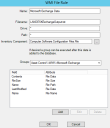
Remarque : Pour changer les informations que la règle DTS va extraire vers l'inventaire, vous devez d'abord copier et modifier la règle dans DTS, puis la sélectionner ici pour l'exécuter. Par défaut, ces règles se trouvent dans le dossier DTS > Groupes système > Contrôle de bien > WMI. - Cliquez avec le bouton droit sur le dossier Configuration, puis sélectionnez Ajouter une configuration.
- Nommez la configuration, sélectionnez Utiliser WMI, puis suivez les invites pour sélectionner une adresse et un nom de connexion.
- Dans la boîte de dialogue Groupes WMI, supprimez Analyse complète de la liste, puis cliquez sur le bouton Ajouter. Sélectionnez le groupe correct pour collecter uniquement les informations voulues.
- Terminez la création de la configuration et exécutez-la.
L'analyse Discovery Services peut être assez longue. Pour vérifier que le processus a réussi, vous pouvez afficher le fichier journal C:\Program Files (x86)\LANDesk\Management Suite\MP_Log. Le nom du fichier est Découverte - <nom-configuration> - <date><heure>.log.
Découverte de l'édition pour Microsoft SQL Server
Vous utilisez une configuration d'analyse Discovery Services pour extraire ces fichiers texte dans l'inventaire, puis vous exécutez une règle DTS pour identifier les informations d'édition et/ou de version, puis les ajouter dans la base de données d'inventaire. Par exemple, le fichier .product.properties, installé avec Oracle Weblogic, contient la version correcte de Weblogic installée sur vos périphériques.
L'un des produits dont la licence est la plus difficile à gérer correctement est Microsoft SQL Server. Lorsque vous installez SQL Server sur l'un de vos serveurs réseau, il crée les mêmes entrées Programmes ou entrées de registre quelle que soit l'édition. Les mêmes fichiers exécutables sont exécutés, que vous installiez l'édition Entreprise, Standard, Développeur ou Express. Par conséquent, il est difficile, voire impossible, d'interroger la base de données d'inventaire pour déterminer l'édition de SQL Server à acheter.
Le seul endroit du registre qui stocke la version actuelle de SQL Server est la description de l'instance. Le problème, c'est que la clé à rechercher dans le registre est liée au nom d'instance. Vous n'avez aucun moyen fiable de connaître à l'avance la clé exacte, si bien que vous ne pouvez pas configurer l'analyseur d'inventaire pour qu'il la recherche.
La solution consiste à créer une configuration d'analyse dans Discovery Services pour collecter ces informations, puis pour activer les règles de logiciels sous licence de Data Translation Services pour affecter correctement l'édition de SQL Server utilisée.
Vous devez disposer d'un accès Administrateur sur les périphériques SQL Server pour lesquels vous configurez la découverte.
- Accédez au dossier Discovery Services > Adresses, cliquez avec le bouton droit sur Toutes les adresses, puis sélectionnez Ajouter une adresse pour configurer un objet d'adresse qui exécute la découverte uniquement sur les périphériques exécutant SQL Server.
- Attribuez un nom à l'objet d'adresse.
- Sélectionnez Requête Management Suite comme type d'adresse. Dans la liste déroulante, sélectionnez Toutes les machines SQL Server, requête prédéfinie installée avec Discovery Services. Cliquez sur le bouton OK.
- Cliquez avec le bouton droit sur le dossier Noms de connexion et sélectionnez Ajouter un nom de connexion Windows pour créer un objet qui établit une connexion avec vos serveurs SQL Server via WMI pour lire le registre. Créez autant d'objets nom de connexion que nécessaire. Ces noms de connexion nécessitent un accès Administrateur sur les serveurs SQL Server. Cliquez sur le bouton OK.
- Cliquez avec le bouton droit sur le dossier Configuration, puis sélectionnez Ajouter une configuration.
- Nommez la configuration, sélectionnez Utiliser WMI, puis cliquez sur le bouton Suivant.
- Sélectionnez le dossier de stockage de cette configuration. Cliquez sur le bouton Suivant.
- Cliquez sur le bouton Ajouter pour sélectionner l'adresse créée plus haut, puis cliquez sur le bouton Suivant.
- Cliquez sur le bouton Ajouter pour sélectionner les noms de connexion créés plus haut, puis cliquez sur le bouton Suivant.
- Dans la boîte de dialogue Groupes WMI, supprimez Analyse complète de la liste, puis cliquez sur le bouton Ajouter. Sélectionnez le groupe Instances SQL Server pour collecter uniquement les informations des instances SQL Server, et pas l'ensemble des informations d'une analyse complète. Cliquez sur le bouton Suivant.
- Terminez la création de la configuration et exécutez-la.
La configuration analyse tous les périphériques figurant dans la requête. Si la connexion réussit, récupérez les informations d'instance (stockées sous la classe Computer.Managed Planet.SQL Instances (Ordinateur.Managed Planet.Instances SQL) dans l'inventaire).
Les règles de logiciels sous licence de Data Translation Services utilisent alors l'attribut Édition pour déterminer le type d'installation de SQL Server. Le service Software Manager exécute ces règles toutes les nuits. Pour tenir les données à jour, les meilleures pratiques consistent à planifier cette configuration pour qu'elle s'exécute périodiquement.